Cuando se trata de controladores, mucha gente no sabe qué esperar al instalarlos. Muchos no entienden la diferencia entre los controladores y el software de nivel de usuario, y aún más personas no entienden lo que implica. Los controladores juegan un papel fundamental en todos los sistemas operativos, independientemente de si usa Windows, Linux o Macintosh. En este segmento, hablaremos en particular sobre los controladores de Windows, su jerarquía y cómo resolver los problemas más comunes con ellos.
¿Qué es un conductor?
No se equivoque, un controlador sigue siendo un programa de computadora. Sin embargo, los controladores en realidad permiten que otros programas se comuniquen con el hardware de su computadora. Todo lo que se comunica directamente con el hardware, sin utilizar ningún otro marco o contenedor, se conoce como controlador. Siempre que tenga esto en cuenta, no será difícil entender qué son los controladores y qué función desempeñan en Windows.
Controladores de modo kernel frente a modo de usuario
Los controladores operan en una jerarquía simple, con dos tipos: modo Kernel y modo usuario. La diferencia se explica a continuación:
- Controladores de modo kernel comunicarse con la máquina física, accediendo directamente a sus recursos. En el nivel del kernel, los controladores tienen acceso directo, ininterrumpido y no administrado, a los componentes físicos de la computadora, como el conjunto de chips, la memoria, el disco duro y la CPU. Ejemplos de controladores de modo kernel son controladores de CPU, interfaz de red, video y disco duro. Estos controladores funcionan en modo kernel porque deben formar un vínculo perfecto con el sistema operativo Windows.
- Controladores de modo de usuario comunicarse con otros controladores o con la capa superior de «usuario» del sistema operativo. En el nivel de usuario, los controladores tienen acceso de segunda mano a los recursos y se comunican al mismo nivel que otros programas que ejecuta. Deben cumplir con las reglas establecidas por Windows y operar fuera de su sistema integral. Si ocurre un error con uno de estos controladores, Windows puede continuar ejecutándose (en muchos casos), como no ocurre con los controladores que funcionan en el nivel del kernel. Muchos dispositivos pueden optar por usar controladores en modo usuario, aunque eso podría disminuir su eficiencia. Sin embargo, son mucho más seguros y tienen menos posibilidades de bloquear un sistema. A menudo, puede encontrar emuladores de unidades de DVD y cortafuegos que utilizan este tipo de controladores.
Ahora que entiende la esencia, echemos un vistazo a cómo se ve la jerarquía de controladores:
![]()
No es necesario ser un ingeniero de software para darse cuenta de lo que este gráfico está tratando de decirle. Ni siquiera tienes que entender el diagrama tampoco. Solo necesita ver que el modo de usuario tiene menos acceso directo al hardware que el modo kernel. Ah, ¿y la capa de abstracción de hardware (HAL)? Esa es solo una implementación de Microsoft que ayuda a simplificar la comunicación del software con el hardware. Es lo que hace de Windows un entorno atractivo para los desarrolladores, especialmente por la transparencia y uniformidad que tiene el sistema operativo con las plataformas de desarrollo de aplicaciones.
¿Cuándo debe actualizar los controladores?
Esta es una pregunta que siempre surge en la mente de muchas personas diferentes cuando instalan nuevos dispositivos y reciben una notificación de que hay un nuevo controlador disponible. Por mucho que la gente le diga que siempre mantenga sus controladores actualizados, rara vez hay problemas de seguridad en su computadora causados por los controladores. La mayoría de los virus y otras cosas lo infectan a nivel de usuario, no a nivel de kernel.
Entonces, ¿por qué instalar controladores actualizados?
La única razón por la que debería instalar un controlador actualizado es por un problema del sistema causado por una pieza de hardware. Si está obteniendo un video extraño en su computadora, por ejemplo, debe intentar actualizar los controladores de la tarjeta de video. Muchos problemas de hardware se pueden resolver simplemente realizando una actualización del controlador o descargando e instalando los controladores más recientes del fabricante. Actualizar los controladores por cualquier otro motivo puede causar un efecto adverso en su sistema. Encontrará pruebas de esto buscando problemas causados por actualizaciones de controladores. Algunas personas en los foros sugieren revertir como solución, ¡y funciona!
Hay una excepción a esto. Si actualmente está utilizando los controladores básicos de Windows para cualquier adaptador, es posible que desee actualizar a los controladores del fabricante para obtener un mejor rendimiento.
Cómo actualizar sus controladores
Para actualizar un controlador en Microsoft Windows, vaya a su panel de control y haga clic en «Dispositivos e impresoras». Una vez dentro, haz clic en “Administrador de dispositivos”. Verá una lista completa de dispositivos conectados a su computadora. Haga clic derecho en el dispositivo para el que desea actualizar el controlador y haga clic en «Actualizar software de controlador».
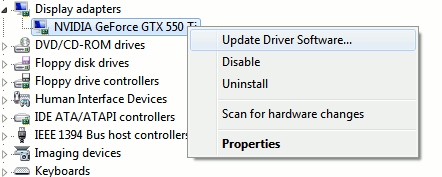
Haga clic en «Buscar automáticamente software de controlador actualizado» para permitir que Windows busque un buen controlador de fabricante para su dispositivo. Descargará e instalará el más estable automáticamente.
Si no puede encontrar un controlador, vaya al sitio web del fabricante del dispositivo (es decir, nVidia) y descargue los controladores más recientes para su dispositivo desde su sitio web. Algunos sitios incluso lo ayudan a detectar qué tipo de dispositivo utiliza, en caso de que no sepa cuál tiene en su computadora.
Antes de actualizar a un nuevo controlador del fabricante
Si está actualizando un controlador de dispositivo en su computadora, considere verificar primero la versión para ver si coincide con la que está actualizando. Si tiene un controlador con la misma versión que la actualización que está descargando, obviamente no necesita instalarlo. Si está tratando de corregir un problema, también considere volver a un controlador anterior para ver si funciona.
Para verificar las versiones del controlador, vaya al dispositivo en «Administrador de dispositivos» como se describe en la sección anterior. Haga clic derecho en el dispositivo y haga clic en «Propiedades». Seleccione la pestaña «Controlador» y haga clic en «Detalles del controlador». Esto le mostrará la versión que está utilizando actualmente, lo que le ayudará a hacer una comparación.
Pensamientos finales
Al intentar resolver un problema de hardware, si la actualización del controlador o la reversión no funciona, es posible que deba reemplazar el hardware, especialmente si los problemas comenzaron espontáneamente. Esto sucede a menudo cuando el hardware se está muriendo. Por ejemplo, una tarjeta de video puede comenzar a mostrar repentinamente imágenes distorsionadas en su pantalla mientras está ejecutando un juego. Esto podría deberse a un sobrecalentamiento de la GPU.
Si tiene algo que agregar a esta discusión, continúe y use la sección de comentarios a continuación. ¡Nos encantaría saber de usted!
![Todo lo que necesita saber sobre los controladores de Windows [MTE Explains]](https://expertogeek.com/wp-content/uploads/2022/07/Todo-lo-que-necesita-saber-sobre-los-controladores-de-Windows.jpg)